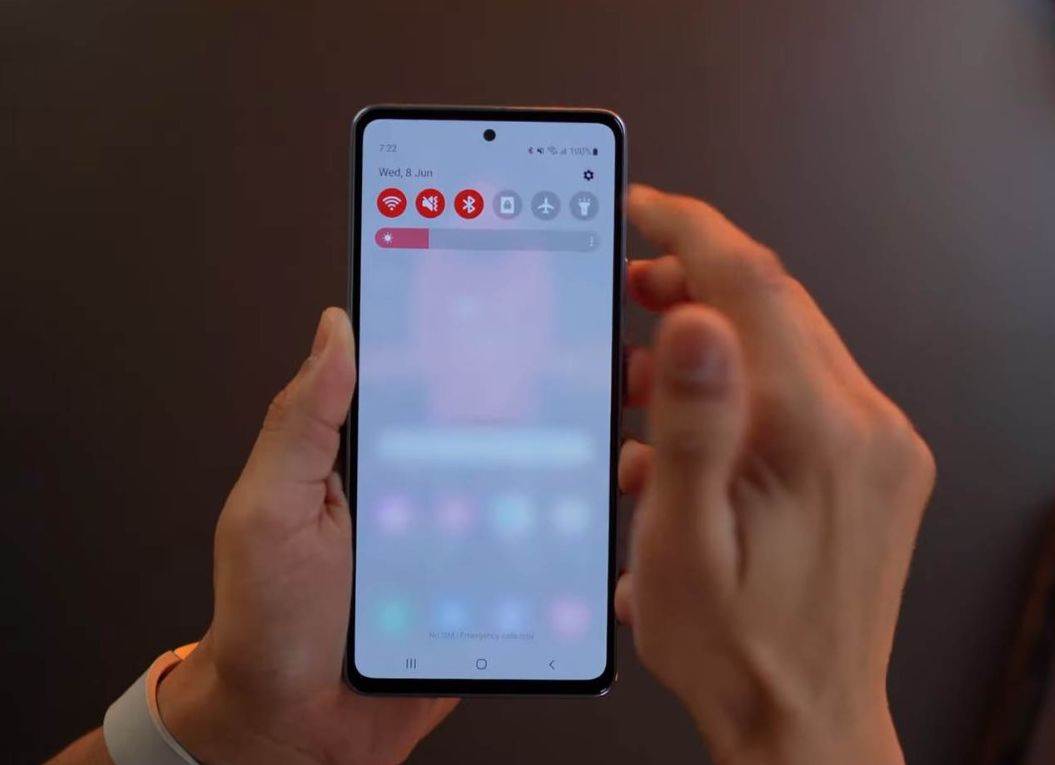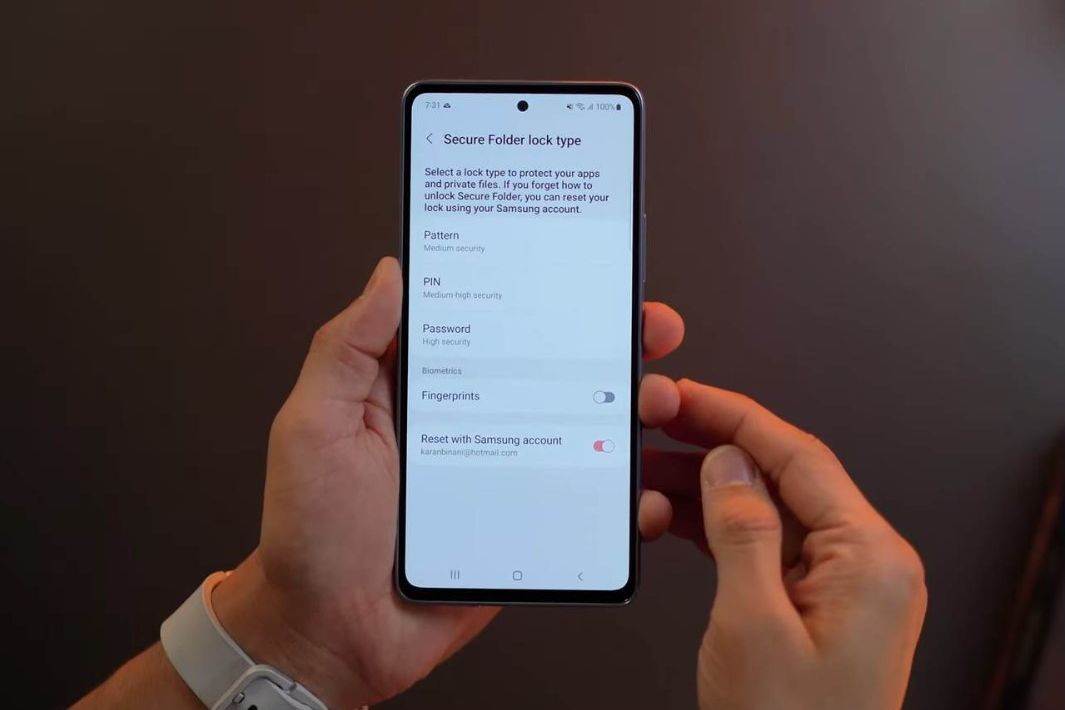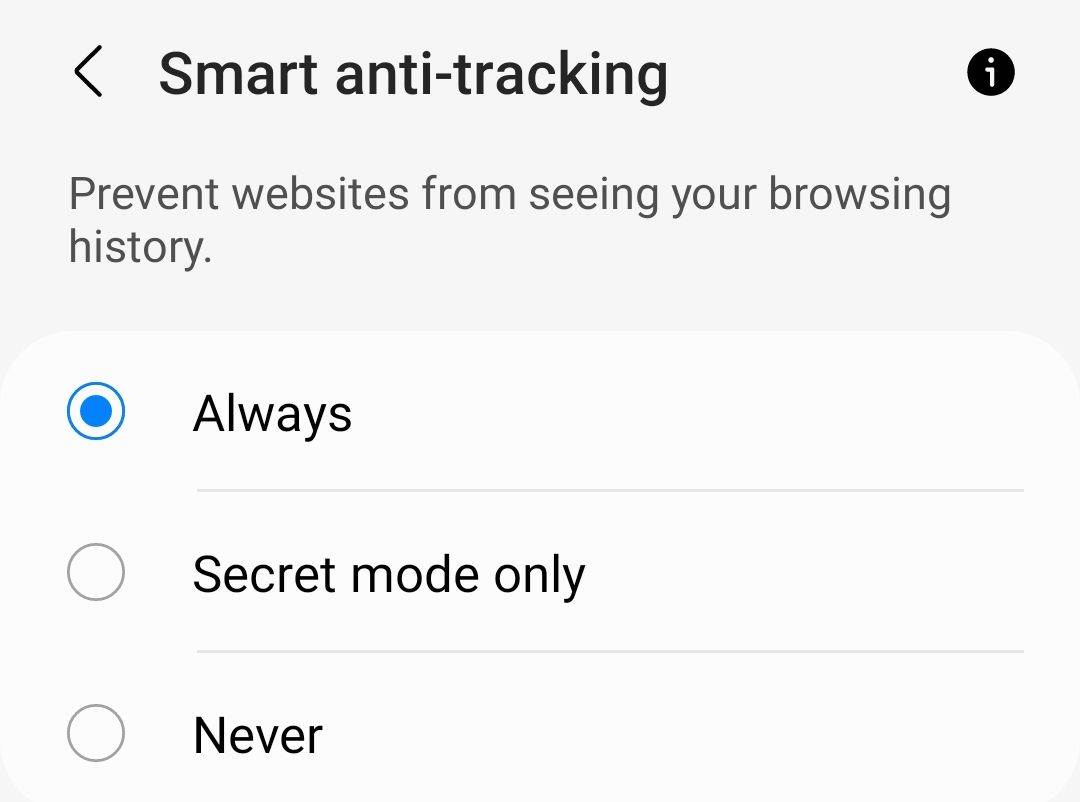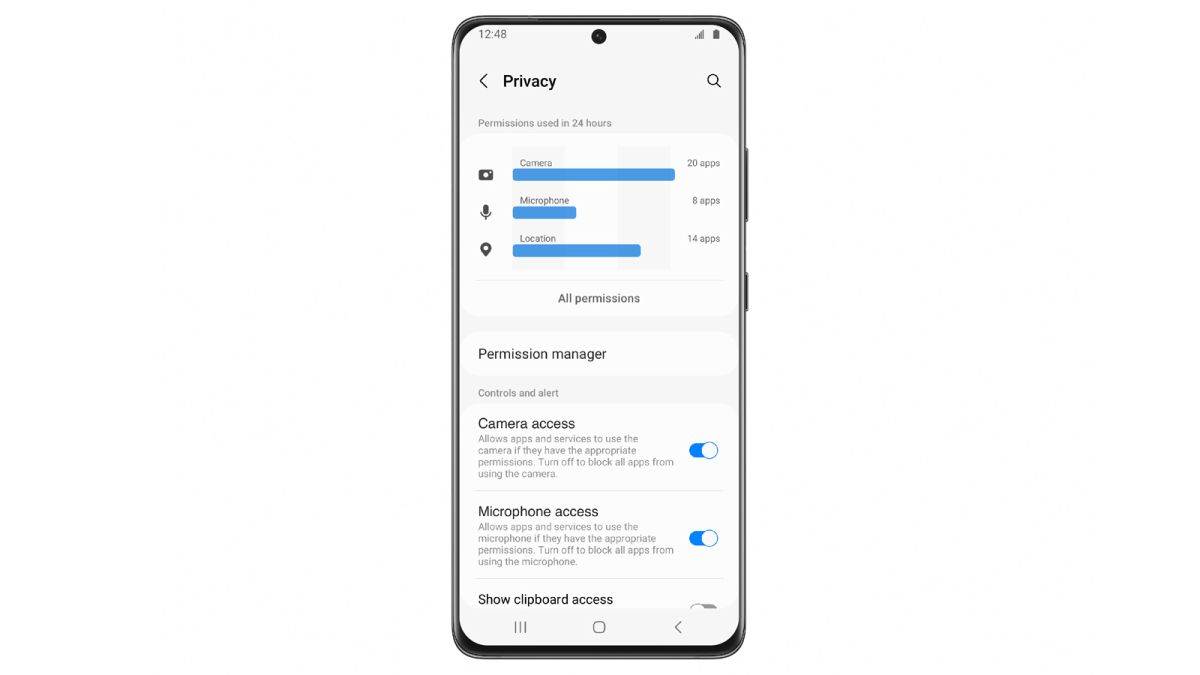Samsung Secure Folder štiti vašu privatnost od radoznalih očiju

Danas je usporedba iPhone i Android uređaja veoma nijansirana stvar. Jaz između korisničkog iskustva ova dva tabora se posljednjih godina samo smanjio.
Nije neuobičajeno vidjeti korisnike iPhone telefona koji traže da Apple unese neke Android funkcije na iPhone i obrnuto. Jedan takav primer je mogućnost kreiranja sigurne mape na Samsungovim pametnim telefonima.
Ako želite određene fotografije, video zapise ili bilo koju vrstu datoteke ili aplikacije sačuvati od radoznalih očiju postavljanje sigurne mape je prilično izvodljivo rješenje. Implementacija nije baš tako elegantna kao nešto što biste vidjeli Apple uređajima, ali to ne bi trebalo biti veliko iznenađenje.
Kako napraviti sigurnu mapu?
Kako biste napravili Secure Folder na svom Samsung uređaju otvorite Settings, a zatim dodirnite Biometrics and security. Tu izaberite opciju Secure Folder. Kada to uradite imate opciju postaviti koju vrstu sigurnosti želite koristiti za zaštitu mape.
Na primjer, možete postaviti PIN, koristiti lozinku ili čak postaviti pattern (povezivanje točkica na ekranu). Također je moguće koristiti autentifikaciju otiskom prsta kako biste otključali svoju sigurnu mapu.
Kada to napravite možete dodavati aplikacije ili datoteke u sigurnu mapu koja bi se trebala pojaviti na početnom ekranu i ekranu aplikacija. Otvorite mapu, pritisnite "plus" ikonicu i izaberite "Add Apps". Isti postupak možete koristiti za dodavanje izabranih datoteka u mapi tako što ćete dodirnuti tri vertikalne točke.
"Kada aplikaciju, koju ste već instalirali na telefonu, premjestite u sigurnu mapu kreira se kopija aplikacije. Moći ćete se prijaviti na kopiju aplikacije u sigurnoj mapi koristeći račun koji se razlikuje od originalne verzije. Ako želite imati aplikaciju samo u sigurnoj mapi morat ćete deinstalirati verziju aplikacije s ekrana aplikacija", objašnjava Samsung.
Kako sakriti svoju sigurnu mapu?
Ako želite dodatni sloj privatnosti, možete sakriti svoju sigurnu mapu. To možete učiniti tako što ćete u otići natrag u Settings > Biometrics and security > Secure Folder i isključiti opciju Show icon on Apps screen. Vidjet ćete upozorenje s pitanjem jeste li sigurni da ju želite sakriti. Izaberite "Hide" kako biste potvrdili.
Kako biste pristupili skrivenoj sigurnoj mapi Samsung savjetuje da povučete prema dolje s vrha ekrana s dva prsta, kako biste otkrili Quick Panel. Kada to uradite pritiskom na "plus" dodajte Secure Folder u ponuđene opcije i dobit ćete mogućnost brzo skrivanja i otkrivanja mape.
Nije ovo baš najelegantnije rešenje, ali je ipak odlična opcija. Apple nema potpuno paralelno rješenje, iako je moguće zaključati aplikaciju Notes kako bi osjetljive bilješke ostale privatne.